インク入力ダイアログ
TouchInk
環境設定の[インク入力]タブで[直接描画]設定時に、[編集]メニューの「インク」の[入力]を選択すると、インク入力モードとなります。
インク入力モードの間は、画面上にインク入力ダイアログが表示されます。
右上の「×」を押してインク入力ダイアログを閉じると、インク入力モードは終了します。
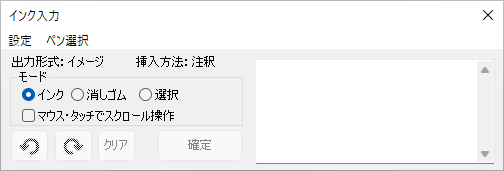
- インク入力モードの間は、インク入力以外の方法での編集やPDFの保存はできません。
編集や保存を行いたい場合は、インク入力ダイアログを閉じてインク入力モードを解除してください。 - 「×」を押してダイアログを閉じると、確定前の描画内容は警告なく破棄されます。
| 設定 | インク設定とダイアログの向きを設定する。 |
|---|---|
 インク設定 インク設定 |
現在選択しているペン設定の設定画面を開く。 (参照:ペン設定) |
 ダイアログの向き ダイアログの向き |
インク入力ダイアログの向きを変更できる。 |
| ペン選択 | 登録したペンのプリセットから、入力に使用するペンを選択する。 (参照:ページ入力時のペン設定) |
| モード | マウスカーソルのモードを選択する。 |
 インク インク |
このモードを選択した状態で、PDF表示エリア上でマウスドラッグ操作を行うと、自由に線を描画することができる。 |
 消しゴム 消しゴム |
このモードを選択した状態で、描画した線の上でマウスドラッグ操作を行うと、確定前の描画内容であればカーソルが触れた部分を削除できる。 |
 選択 選択 |
このモードに移行すると、確定前の描画内容が全て選択状態となる。
|
 マウス・タッチでスクロール操作 マウス・タッチでスクロール操作 |
このチェックボックスがオンの場合、インク入力モード中でもPDF表示エリア上でのマウスドラッグやタッチ操作のスワイプなどによるスクロール操作が可能となる。
|
| Undo |
|
| Redo |
|
| クリア |
|
| 確定 | 描画内容や文字認識結果を確定し、PDFに挿入する。
|
| 文字認識結果エリア | 描画内容の文字認識の結果が文字列として表示される。 文字認識結果の確認や自由な編集が可能。
|
ペン入力操作でインクを描画できないときは、ペン入力デバイスが複数認識されているため、実際に使用しているペン入力デバイスと[対象ペンデバイス]設定が合致していない可能性があります。
設定画面を開き、[対象ペンデバイス]設定を確認してください。(参照:共通設定)
設定画面を開き、[対象ペンデバイス]設定を確認してください。(参照:共通設定)